Les traductions sont fournies par des outils de traduction automatique. En cas de conflit entre le contenu d'une traduction et celui de la version originale en anglais, la version anglaise prévaudra.
Créez des activités quotidiennes dans Amazon Connect pour le temps de travail d'un agent dans votre centre d'appels
Les activités du quart de travail sont les activités quotidiennes que le personnel (agents) effectue pendant son quart de travail. Exemples :
-
Productif : activités professionnelles effectuées par les agents considérées comme du travail productif, comme la réponse aux contacts.
-
Non productif : activités professionnelles effectuées par les agents qui ne sont pas considérées comme du travail productif, telles que les pauses et les réunions d'équipe.
-
Temps libre : absent du travail. Leur statut dans l'application d'agent est Hors ligne.
Vous pouvez créer plusieurs activités de quart de travail à inclure dans le cadre des quarts de travail de votre personnel.
-
Connectez-vous au site Web Amazon Connect d'administration avec un compte disposant des autorisations de profil de sécurité pour Scheduling, Schedule Manager - Edit.
Pour de plus amples informations, veuillez consulter Attribution des autorisations.
-
Dans le menu de navigation d'Amazon Connect, sélectionnez Analytique et optimisation, puis Planification.
-
Sur la page Planification, choisissez l'onglet Activités de quart de travail, puis choisissez Ajouter des activités de quart de travail. L'image suivante est un exemple de page d'ajout d'activités de travail.
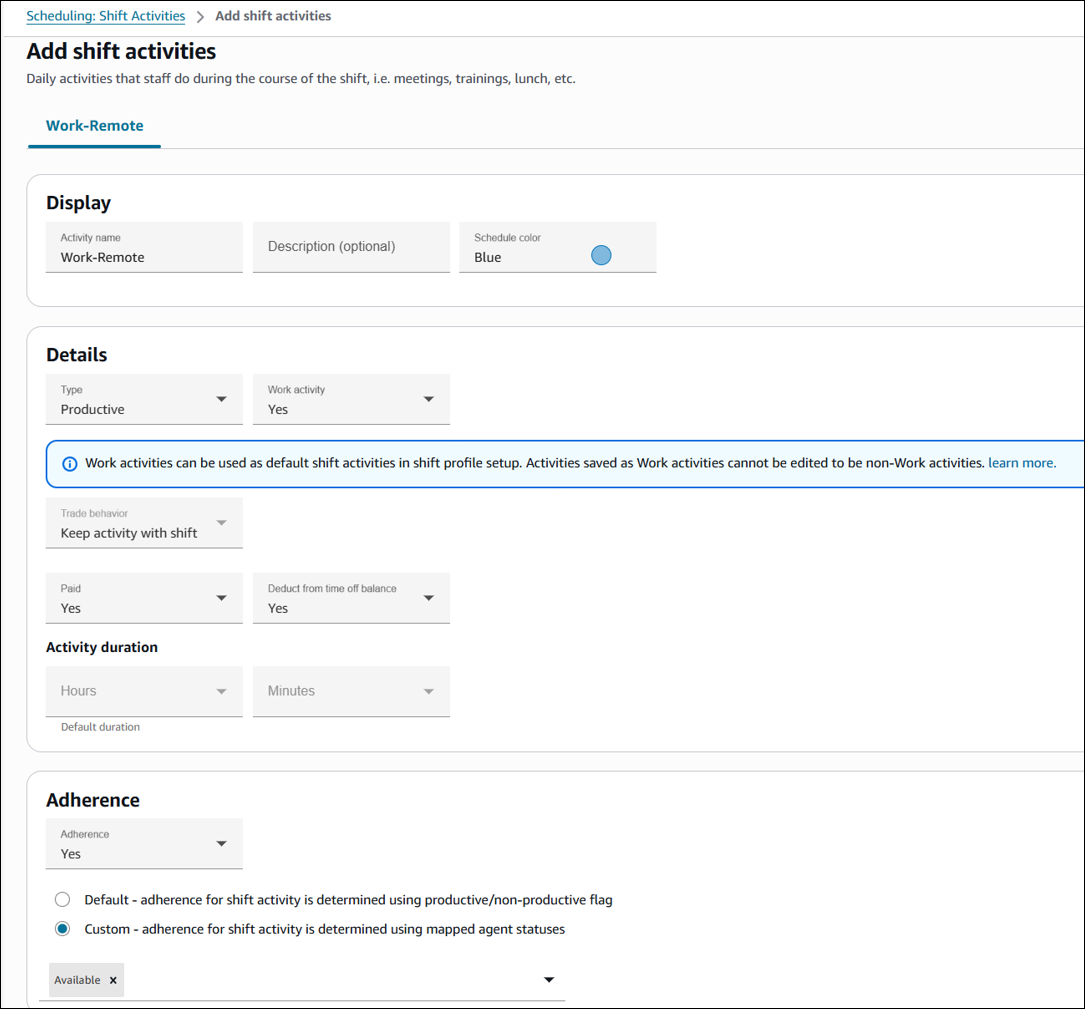
-
Renseignez les informations suivantes sur la page.
-
Nom de l'activité : nom de l'activité
-
Description (facultatif) : informations supplémentaires sur l'activité
-
Couleur du calendrier : choisissez la couleur dans laquelle vous souhaitez que cette activité apparaisse dans la vue des horaires du superviseur et de l'agent. Par défaut, le bleu clair est la première option. Cliquez à l'intérieur de la boîte pour voir les autres options.
La couleur que vous choisissez apparaît à la fois dans le brouillon et dans la version publiée du calendrier.
-
Type : Sélectionnez si cette activité est du type Productive, Non productive ou Congé
-
Productif : utilisez ce type pour les activités représentant le temps passé par les agents à effectuer des tâches productives, telles que la gestion des contacts dans Amazon Connect ou la réalisation de tâches dans un autre système.
-
Non productif : utilisez ce type pour les activités qui représentent le temps consacré par les agents à des activités telles que les réunions, les formations, les entretiens individuels, etc.
-
Congé : utilisez-le pour les activités utilisées par les agents et les superviseurs pour créer des demandes de congé, telles que les congés de maladie, les congés de maladie, les congés, etc.
-
-
Sous-type
-
En cas d'improductivité : pause ou repas : définissez ce sous-type pour les pauses, les déjeuners ou les activités liées aux repas. Cette option n'est disponible que pour les types d'activités non productives. Ce paramètre permet d'ajuster automatiquement l'heure des pauses ou des repas lorsque des congés ou des heures supplémentaires sont ajoutés ou supprimés pour les quarts de travail du personnel, afin de respecter les règles de pause configurées dans le groupe de dotation en personnel et les profils de quart de travail.
-
Congé : Demandable par le personnel : défini sur Oui pour permettre aux agents de voir et de sélectionner l'activité de congé correspondante lors de la création du congé. Réglez sur Non pour les activités de congé qui ne peuvent être demandées que par les superviseurs au nom d'un agent.
-
-
Activité professionnelle : Cette option n'est disponible que pour les activités productives. Sélectionnez Oui si cette activité indique que les agents planifiés pour cette activité répondent à la demande prévue dans Amazon Connect.
Note
-
Les activités existantes ne peuvent pas être transformées en activités professionnelles.
-
Une activité enregistrée en tant qu'activité professionnelle ne peut pas être reconvertie en activité non professionnelle.
-
Lorsque vous modifiez les horaires des agents, vous pouvez remplacer une activité professionnelle par une autre pendant toute la durée du quart de travail.
-
-
Comportement commercial : cette option contrôle le fonctionnement de l'échange par équipes pour l'activité par équipes. Choisissez l’une des valeurs suivantes :
-
Ne pas échanger le shift : il s'agit de la valeur par défaut. Choisissez cette option pour bloquer les transactions si cette activité de changement existe.
-
Maintenir l'activité avec le quart de travail : choisissez cette option pour déplacer l'activité en même temps que le quart de travail.
-
Supprimer du quart de travail : choisissez cette option pour supprimer l'activité du quart de travail.
Important
Pour les activités professionnelles, la configuration par défaut est Keep activity with shift.
-
-
Payé : Oui/Non
-
Déduire du solde de congés : sélectionnez Oui si cette activité doit être déduite du solde de congés de l'agent. Sinon, choisissez Non.
Par exemple, un agent demande un congé d'une journée entière le 31 juillet. Ils ont un quart de travail de 8 heures ce jour-là et font cette activité pendant 30 minutes.
-
Si ce champ est défini sur Oui, les 8 heures seront déduites du solde de congés de l'agent.
-
Si le paramètre est défini sur Non, 7 heures et 30 minutes seront déduites du solde de congés de l'agent.
-
-
Durée par défaut : sélectionnez la durée par défaut pour cette activité. Non applicable aux activités professionnelles.
-
Adhérence : les options suivantes sont activées lorsque Adhérence = Oui :
-
Par défaut : détermine l'adhérence à l'aide de l'indicateur productif/non productif.
-
Personnalisé : active une liste déroulante supplémentaire pour associer l'activité des équipes à des statuts d'agent spécifiques.
La Respect métrique n'est pas calculée lorsque vous définissez Adhérence sur Non.
Pour plus d’informations sur ces options, consultez Respect du calendrier.
-
-
-
Si vous le souhaitez, ajoutez une autre activité.
-
Choisissez Enregistrer.
-
La prochaine fois qu'un calendrier est créé dans le cadre du cycle de planification, les activités du quart de travail sont appliquées.
Astuce
Créez des profils de quart de travail pour garantir la séquence souhaitée des activités du quart de travail. Par exemple, demander aux agents de faire leur pause deux heures avant le déjeuner. Pour obtenir des instructions, veuillez consulter Création d'un modèle pour le quart de travail hebdomadaire d'un agent dans Amazon Connect.